Page 1
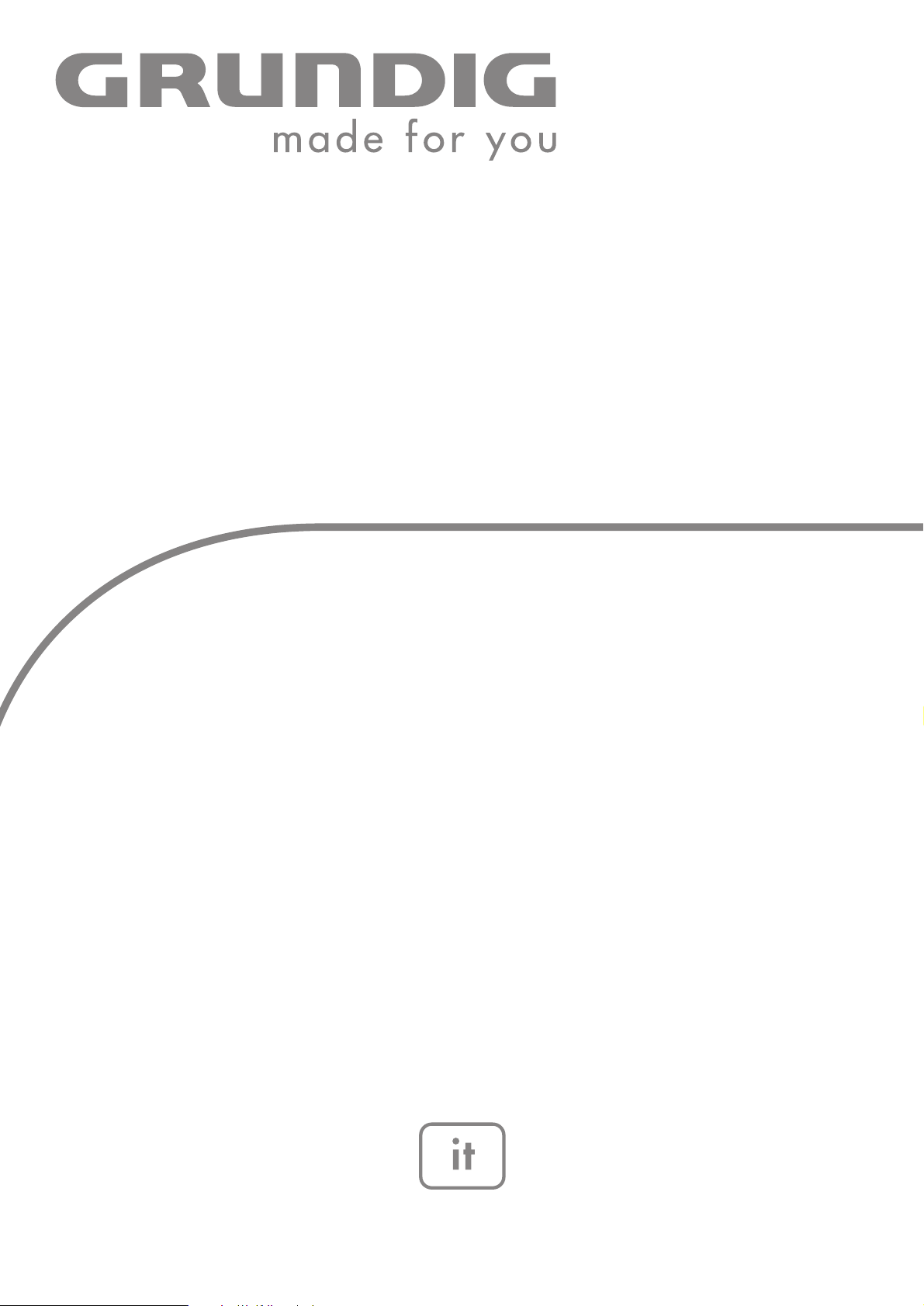
PORTABLE
MEDIA PLAYER
MPixx 8400 FM 4 GB
MPixx 8800 FM 8 GB
Page 2
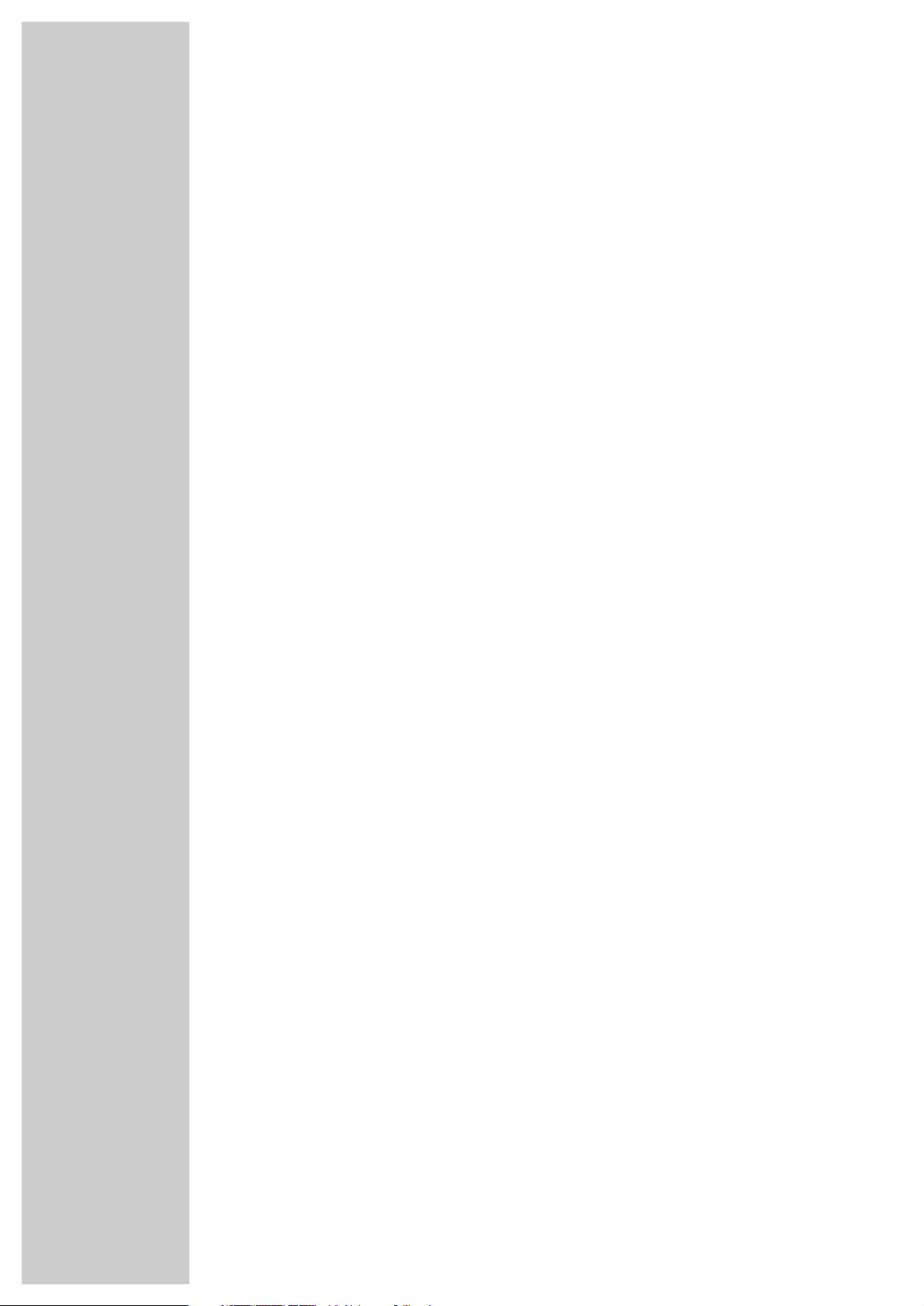
2
INDICE ________________________________________________________________________________
4 MPixx 8400/MPixx 8800
Accessori in dotazione
Particolarità
Sicurezza
Nota sulla tutela ambientale
5 In breve
Elementi di comando
Il menu principale
Modalità riproduzione di brani musicali
Modalità riproduzione di file video
Modalità radio FM.
Modalità riproduzione di file di immagine
Modalità riproduzione di file di testo
Modalità registrazione (lingua e Line-in)
Calcolatrice tascabile
Data e ora
15 Collegamento e preparazione
Alimentazione elettrica
Collegamento al computer
Scollegamento dal computer
Collegamento degli auricolari
Inserimento della scheda di memoria
Collegamento di una fonte audio esterna
Avvertenze per l’utilizzo del pennino touch screen
Pulizia e cura
18 Funzioni generali
Accensione e spegnimento
Regolazione del volume
Disattivazione dell’audio degli auricolari
Bloccaggio e sbloccaggio dei tasti
Attivazione e disattivazione del display
Ripristino del Player
Selezione delle modalità operative
Menu di navigazione
20 Funzioni di base
Memoria di navigazione
Riproduzione di brani musicali
Riproduzione video
Riproduzione di immagini
Riproduzione di testi
Funzionamento Radio
Page 3
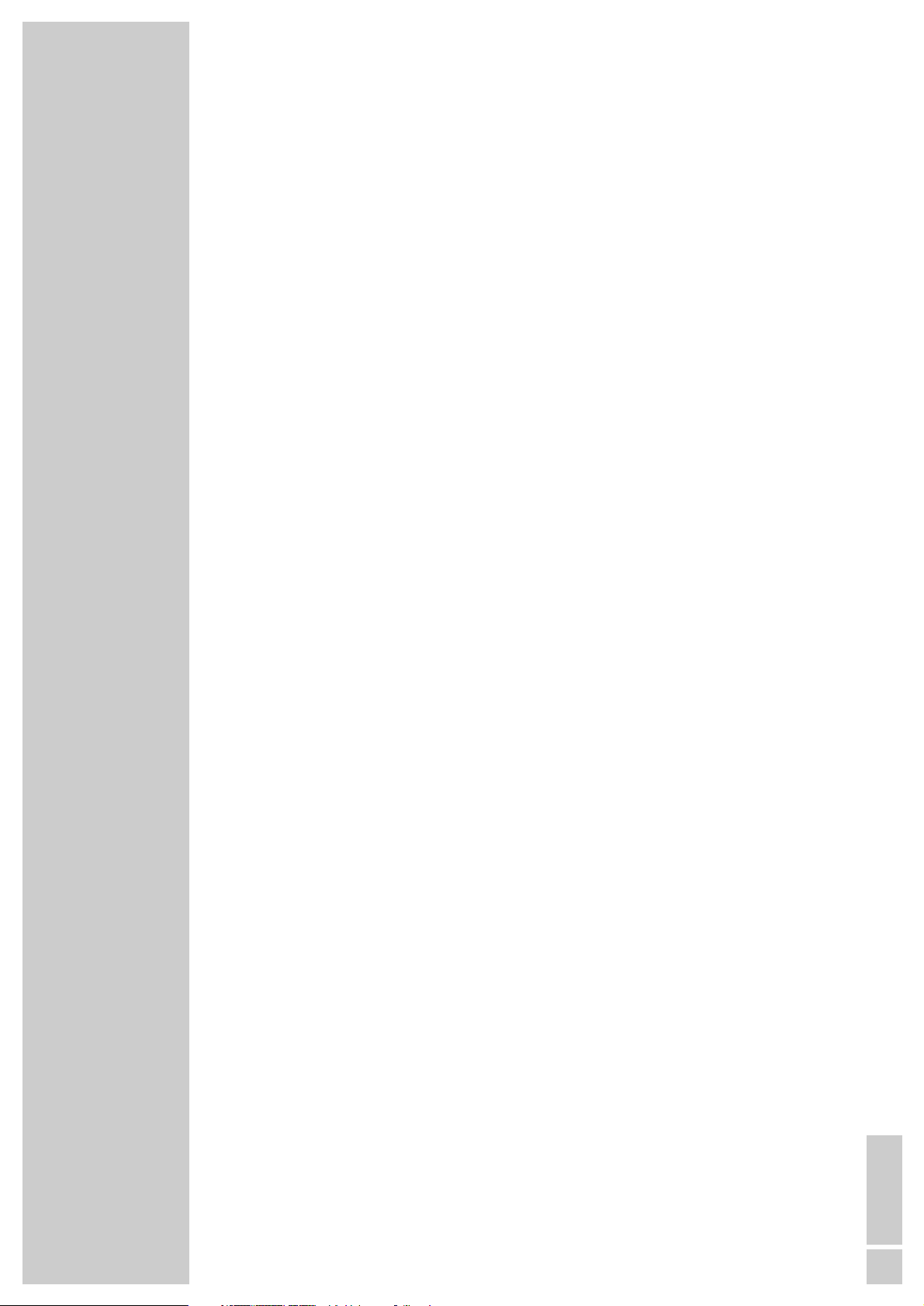
ITALIANO
3
INDICE ________________________________________________________________________________
29 Registrazione
Richiamo della modalità »Record«
Registrazione vocale
Registrazione Line-in
Registrazione dalla radio FM
31 Impostazioni preferite
Richiamo del menu »Settings«
Impostazioni nel menu »Display«
Impostazioni nel menu »Audio«
Impostazioni nel menu »Power«
Impostazioni nel menu »System«
38 Funzionamento al PC
Requisiti del sistema
Collegamento al computer
Trasmissione di dati MP3/WMA
Trasferimento di dati in formato WMA con protezione DRM
Conversione di file video in formato AVI
Trasmissione di dati di testo
Sincronizzazione dei file musicali e di testo
Scollegamento dal computer
41 Informazioni
Dati tecnici
Page 4
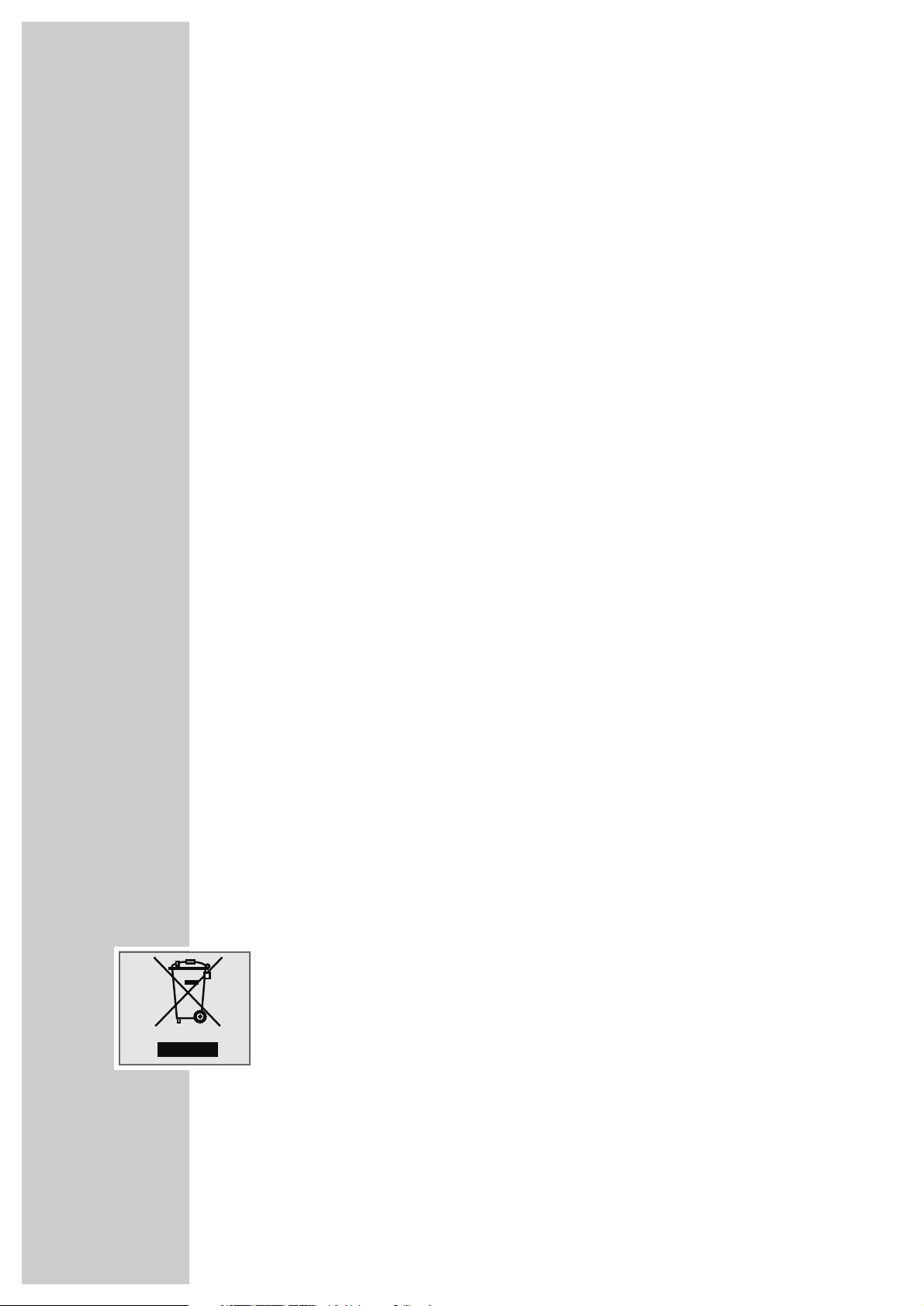
4
MPixx 8400/MPixx 8800
___________________________
Accessori in dotazione
1 CD di installazione 5 Cavo Line-in
2 Auricolari stereo 6 Cordicella
3 Pennino touch screen 7 Panno per la pulizia
4 Cavo USB 8 Guida in breve
Attenzione
Il volume di consegna degli accessori può variare.
Particolarità
Player MP3/WMA/OGG; Player di file immagine, video, vocali e di testo;
registratore; radio FM e supporto dati rimovibile USB in un unico apparecchio.
Il Player dispone di un display touch screen sul quale possono essere selezionate
e attivate funzioni grazie ad un pennino touch screen in dotazione.
Sicurezza
Questo apparecchio è ideato per la riproduzione di file musicali, di immagine,
video, vocali e di testo e funziona come un supporto dati rimovibile. Qualsiasi
altro impiego è esplicitamente escluso.
Non far cadere l’apparecchio. Non esercitare pressione sul display dell’apparecchio. Non collocare l’apparecchio in prossimità di oggetti magnetici.
Proteggere sempre l’apparecchio dall’umidità (gocce e spruzzi d’acqua), dai
raggi solari diretti e dal calore eccessivo.
Non aprire l’apparecchio. Il diritto alle prestazioni di garanzia decade in caso
di danni causati da interventi impropri.
Non esporre la batteria a fonti di calore eccessive, come ad es. a raggi solari
diretti, radiatori, fuoco e simili.
Nota sulla tutela ambientale
Questo prodotto è stato costruito con materiali e pezzi pregiati, adatti al riciclo
e al riutilizzo.
Per questo motivo, terminata la sua vita utile, questo prodotto non va gettato nel
contenitore per i rifiuti domestici comunemente in uso, ma consegnato nei punti
di raccolta per il riciclaggio degli apparecchi elettrici ed elettronici. Il simbolo
raffigurato sul prodotto, nelle istruzioni per l’uso o sulla confezione indica che il
prodotto è riciclabile.
Informarsi sui centri di raccolta locali presso i propri uffici comunali.
Il recupero dei vecchi apparecchi rappresenta un importante contributo alla
tutela dell’ambiente.
Page 5
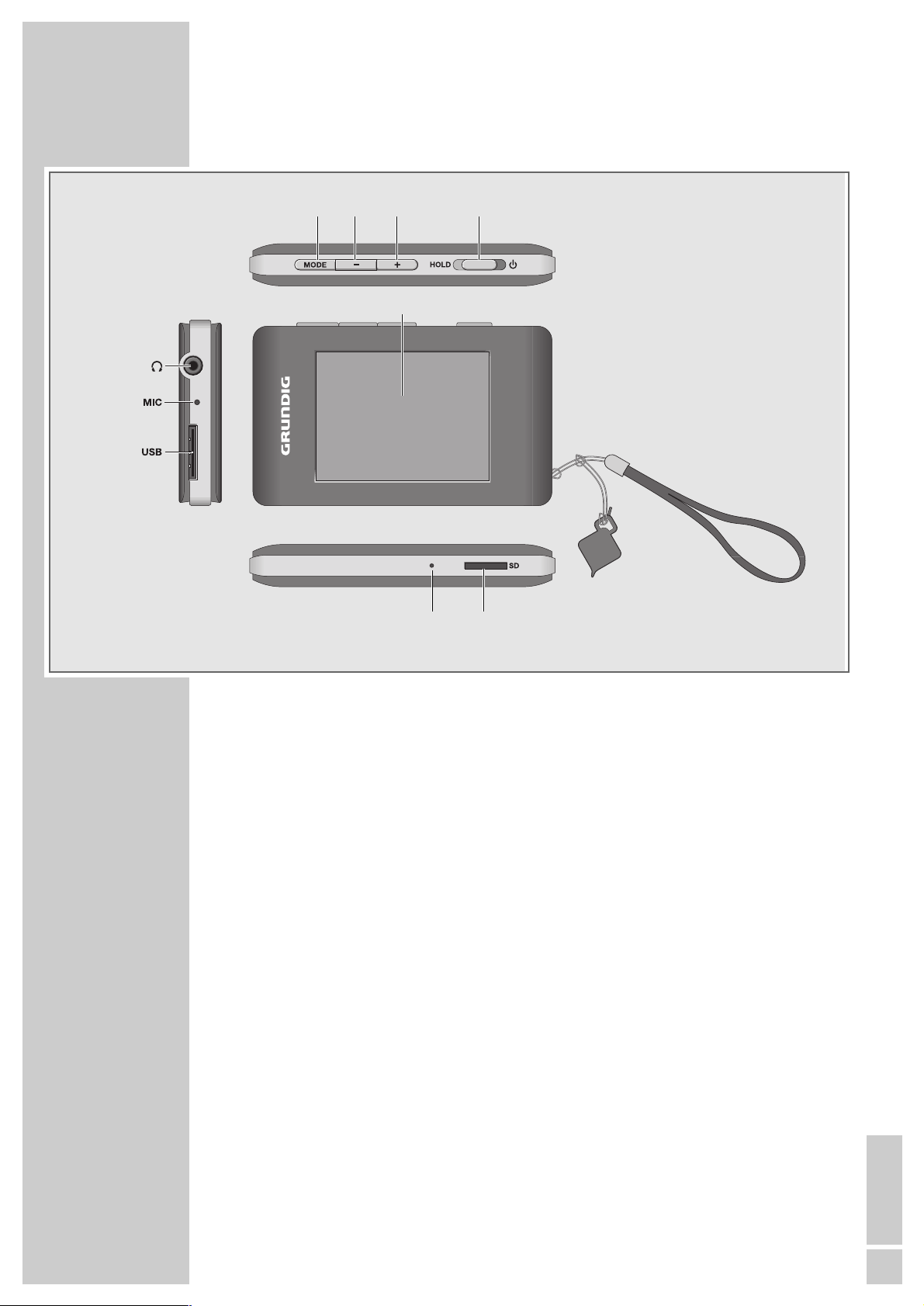
ITALIANO
5
IN BREVE _________________________________________________________________________
Elementi di comando
1 MODE Richiama il menu principale per la selezione delle modalità
operative.
Se premuto o tenuto premuto: richiama la modalità
»Navigazione«. Ritorna al menu principale.
2– Abbassa il volume.
3+ Aumenta il volume.
4 HOLD
Ǽ Accende e spegne il Player. Blocca e sblocca i tasti.
5 0 Presa di collegamento per gli auricolari stereo.
6 MIC Microfono integrato per registrazioni vocali.
7 USB Interfaccia USB per il collegamento del Player mediante il
LINE IN cavo USB in dotazione a un computer.
Ingresso segnale audio per il collegamento di una fonte
audio esterna.
6
7
5
11
1
2 3
8
4
9 10
Page 6
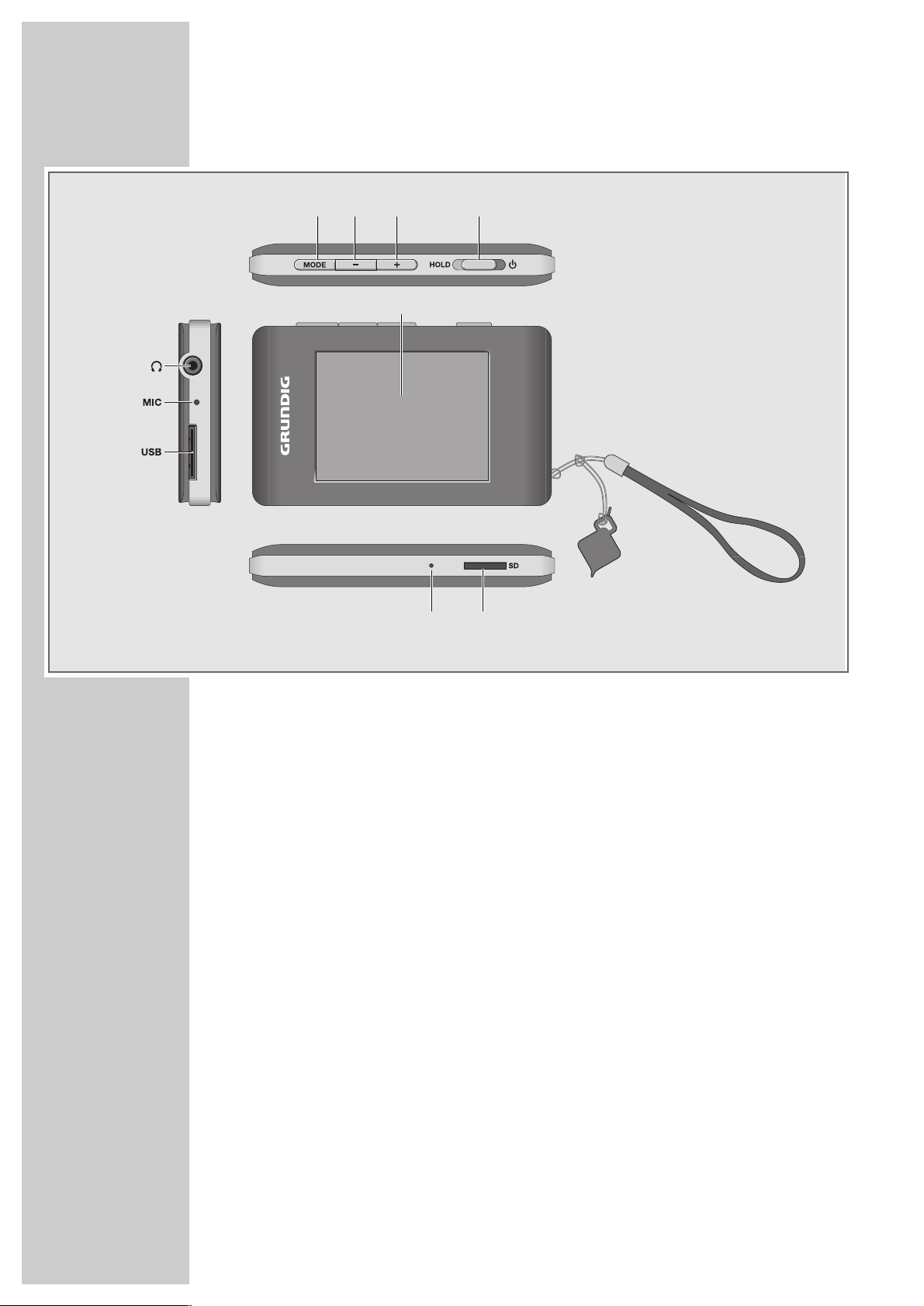
6
IN BREVE _________________________________________________________________________
8 Display LC (touch screen).
9 RESET Ripristina il Player.
10 SD Slot per l’inserimento di una scheda di memoria micro SD
TM
.
11 Occhiello per agganciare la cordicella.
6
7
5
11
1
2 3
8
4
9 10
Page 7
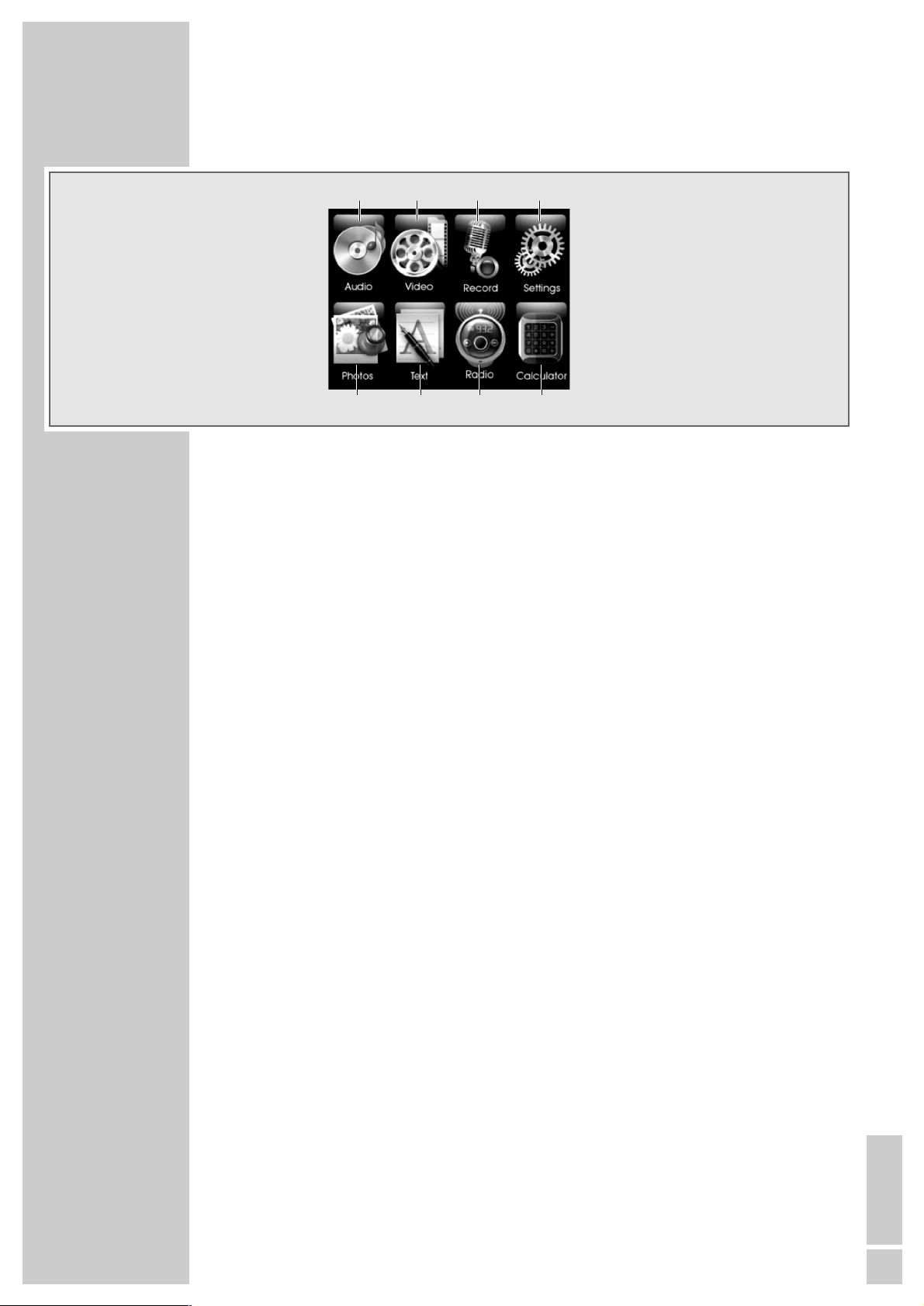
ITALIANO
7
IN BREVE _________________________________________________________________________
Il menu principale
1 Modalità riproduzione musicale
2 Modalità riproduzione di file video.
3 Modalità registrazione.
4 Impostazioni.
5 Modalità riproduzione di file di immagine.
6 Modalità di produzione di file di testo.
7 Modalità radio FM.
8 Calcolatrice tascabile.
1 2 3 4
5 6 7 8
Page 8
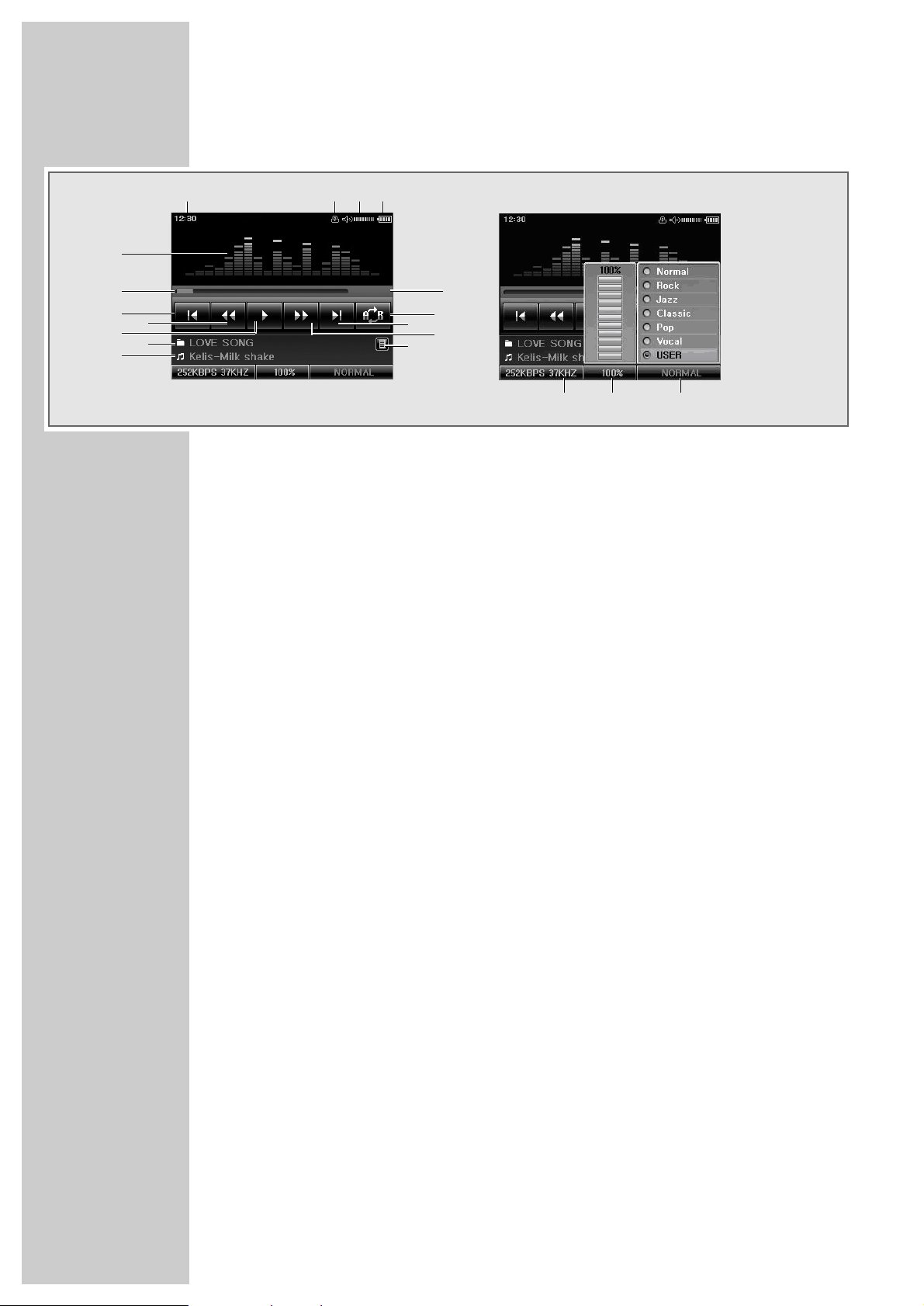
8
IN BREVE _________________________________________________________________________
Modalità riproduzione di brani musicali
1 Orario attuale.
2 Simbolo del blocco dei tasti.
3 Indicazione del volume e disattivazione dell’audio.
4 Indicazione dello stato della batteria (» «: la batteria si sta
scaricando).
5 Indicazione del livello.
6 Indicazione del tempo di riproduzione.
7 Tempo di riproduzione trascorso della traccia.
8 Seleziona traccia precedente.
9 Riavvolgimento rapido.
10 Commuta sulla pausa di riproduzione. Riavvia la riproduzione.
11 Avanzamento rapido.
12 Seleziona la traccia successiva.
13 Ripete un passaggio contrassegnato (A - B).
14 Nome della cartella.
15 Interprete, nome della traccia.
16 Richiama la lista dei preferiti.
17 Bitrate e frequenza di campionamento.
18 Velocità della riproduzione.
19 Effetti sonori, equalizzatore.
Ä
1 2 3 4
17 18 19
5
6
7
13
11
12
16
8
10
15
9
14
Page 9
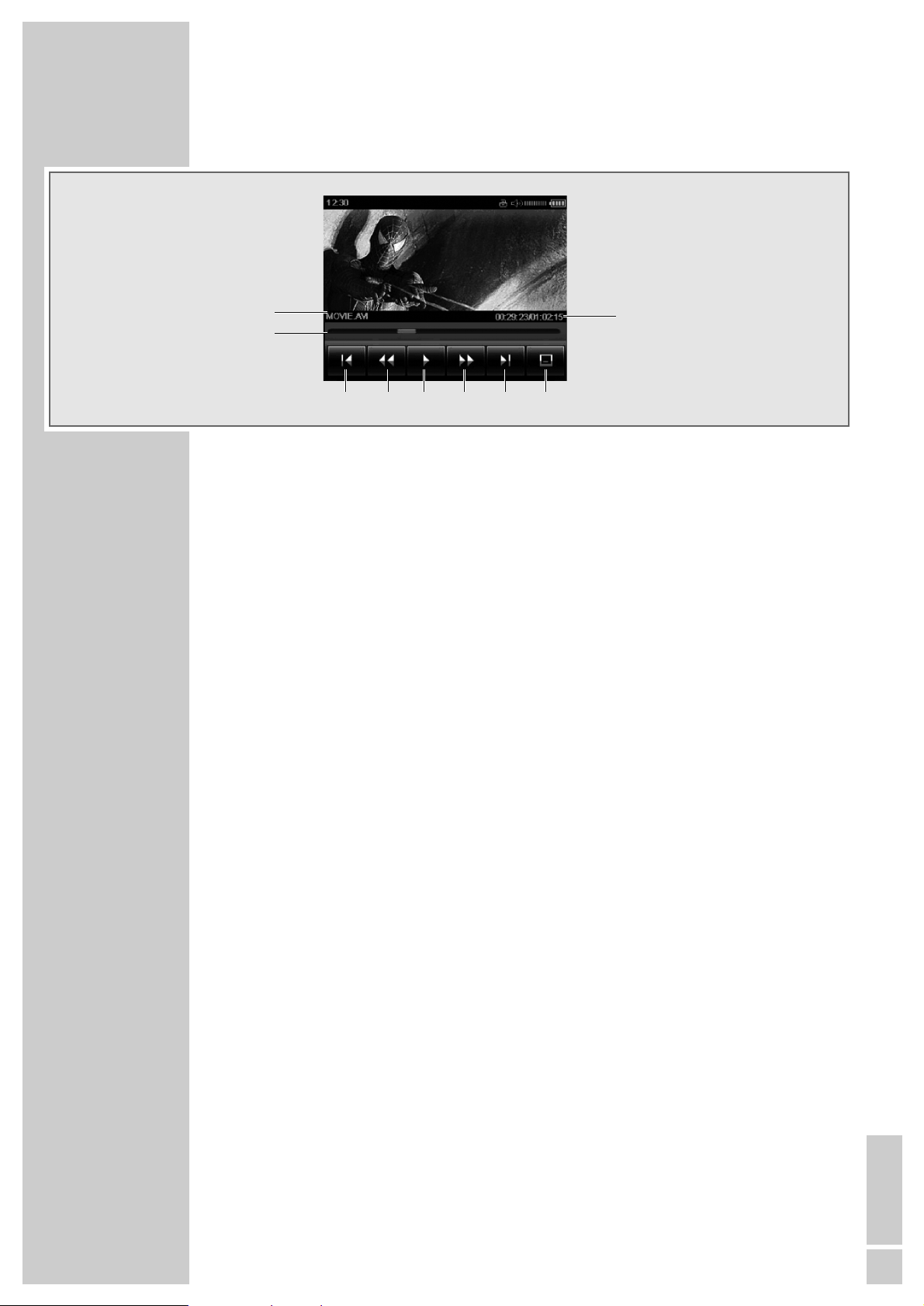
ITALIANO
9
IN BREVE _________________________________________________________________________
Modalità di produzione di file video
1 Nome della traccia.
2 Durata di riproduzione complessiva, tempo di riproduzione della traccia
trascorso.
3 Indicazione del tempo di riproduzione.
4 Seleziona file precedente.
5 Riavvolgimento rapido.
6 Commuta sulla pausa di riproduzione. Riavvia la riproduzione.
7 Avanzamento rapido.
8 Seleziona il file successivo.
9 Inserisce e disinserisce sottotitoli (se presenti in formato smi).
Nota
Per attivare o disattivare l’indicazione della funzione e dello stato da
(da 1 a 9) cliccare sullo schermo.
4 5 6 7 8 9
1
3
2
Page 10
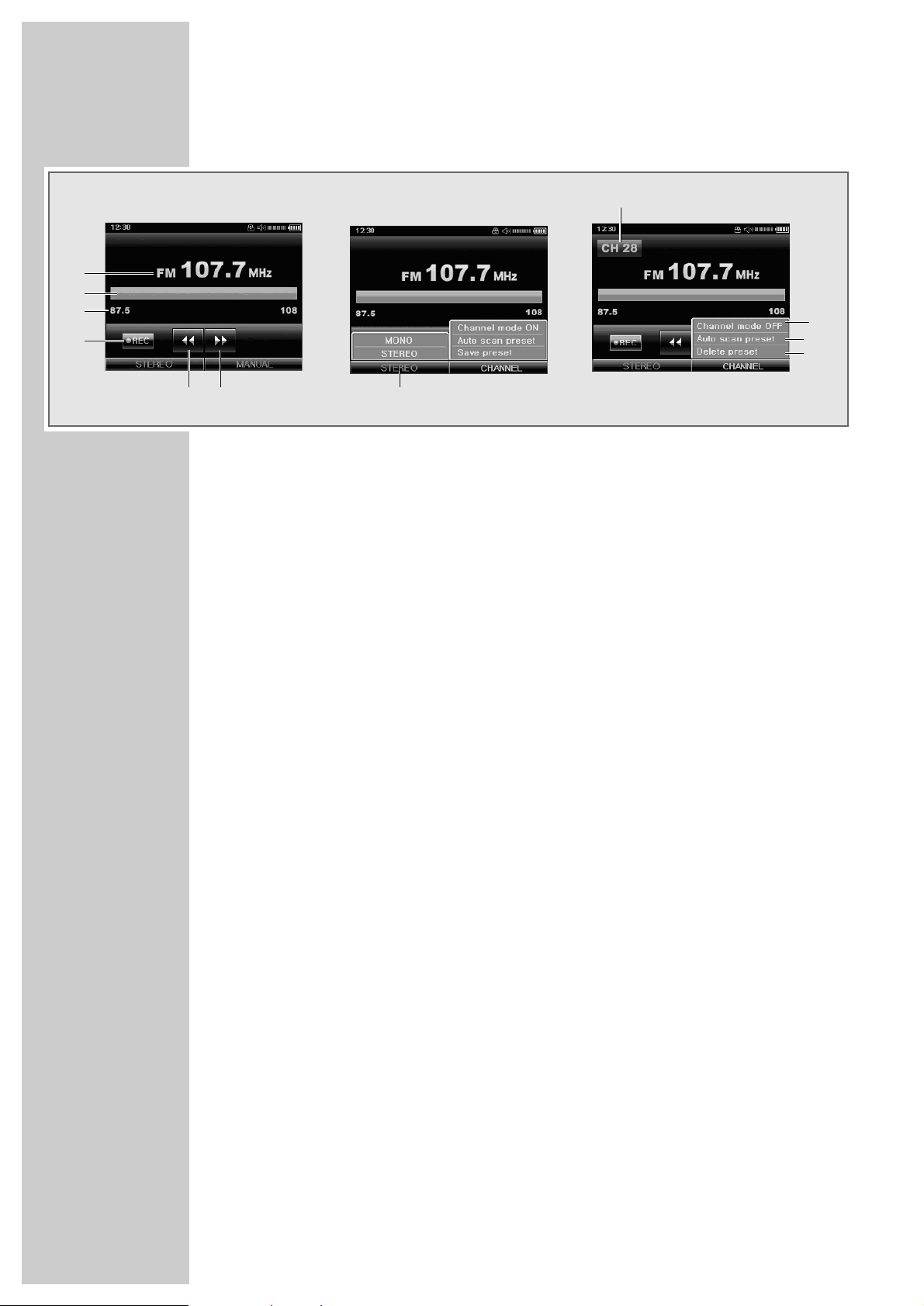
10
IN BREVE _________________________________________________________________________
Modalità radio FM
1 Frequenza attuale.
2 Scala di frequenza.
3 Gamma di frequenza.
4 Inizia la registrazione dalla radio FM.
5 Seleziona le frequenze o le posizioni di programma all’indietro.
6 Seleziona le frequenze o le posizioni di programma in avanti.
7 Commuta fra mono/stereo.
8 Indica la posizione di programma.
9 Commuta tra la modalità posizione di programma e la modalità
manuale.
10 Ricerca automatica dei programmi.
11 Per memorizzare i programmi o cancellare le posizioni di programma.
1
2
3
4
5 6 7
8
9
10
11
Page 11
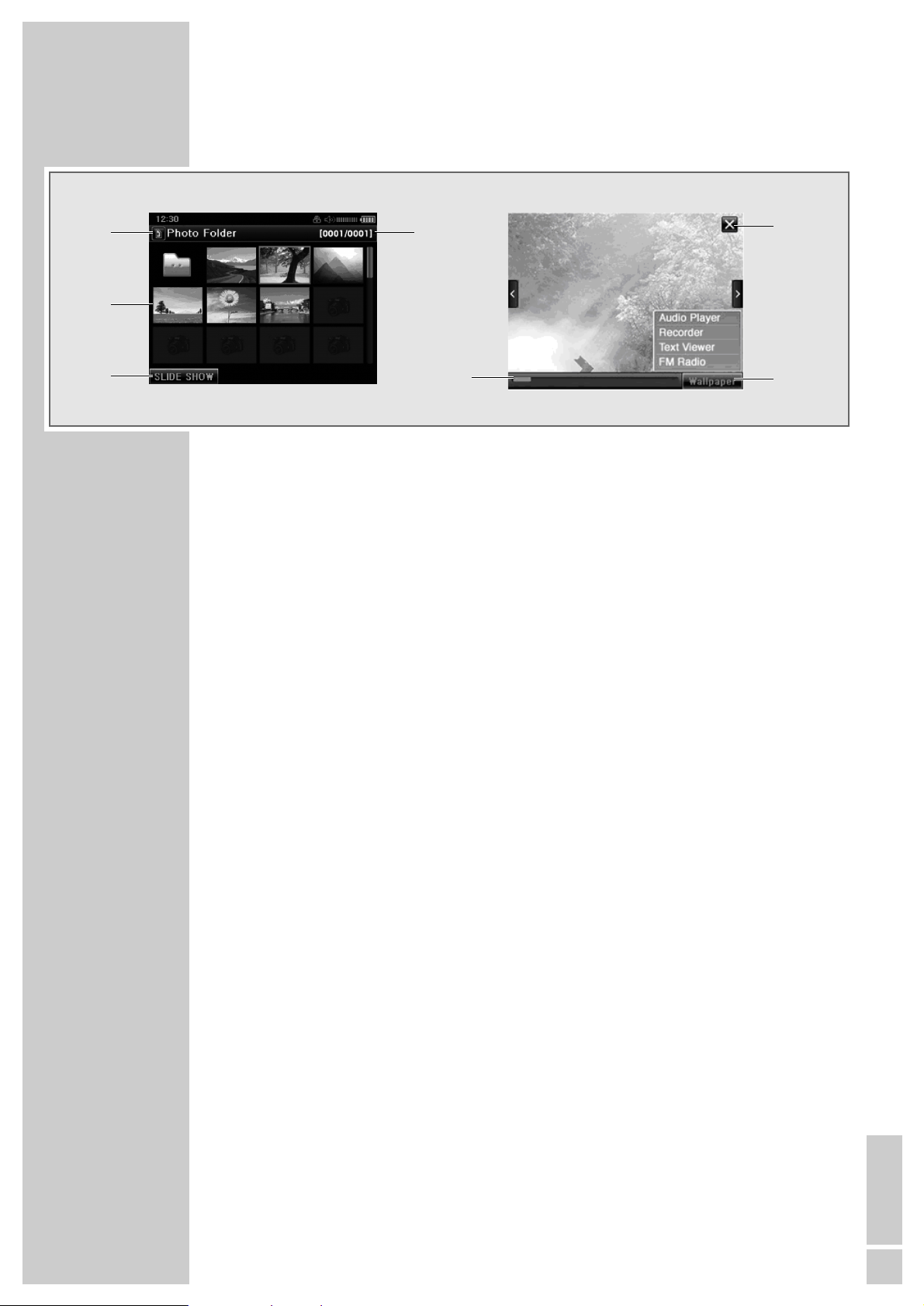
ITALIANO
11
IN BREVE _________________________________________________________________________
Modalità riproduzione di file di immagine
1 Nome della cartella. Indicazione della memoria interna o esterna
(scheda di memoria).
2 Numero di pagina.
3 Riproduzione Thumbnail (miniature).
4 Commuta su show diapositive.
5 Per ingrandire e ridurre l’immagine (zoom).
6 Per la selezione di un’immagine di sfondo per determinate modalità di
funzionamento.
7 Per uscire dalla modalità.
1
3
4
2
5
6
7
Page 12
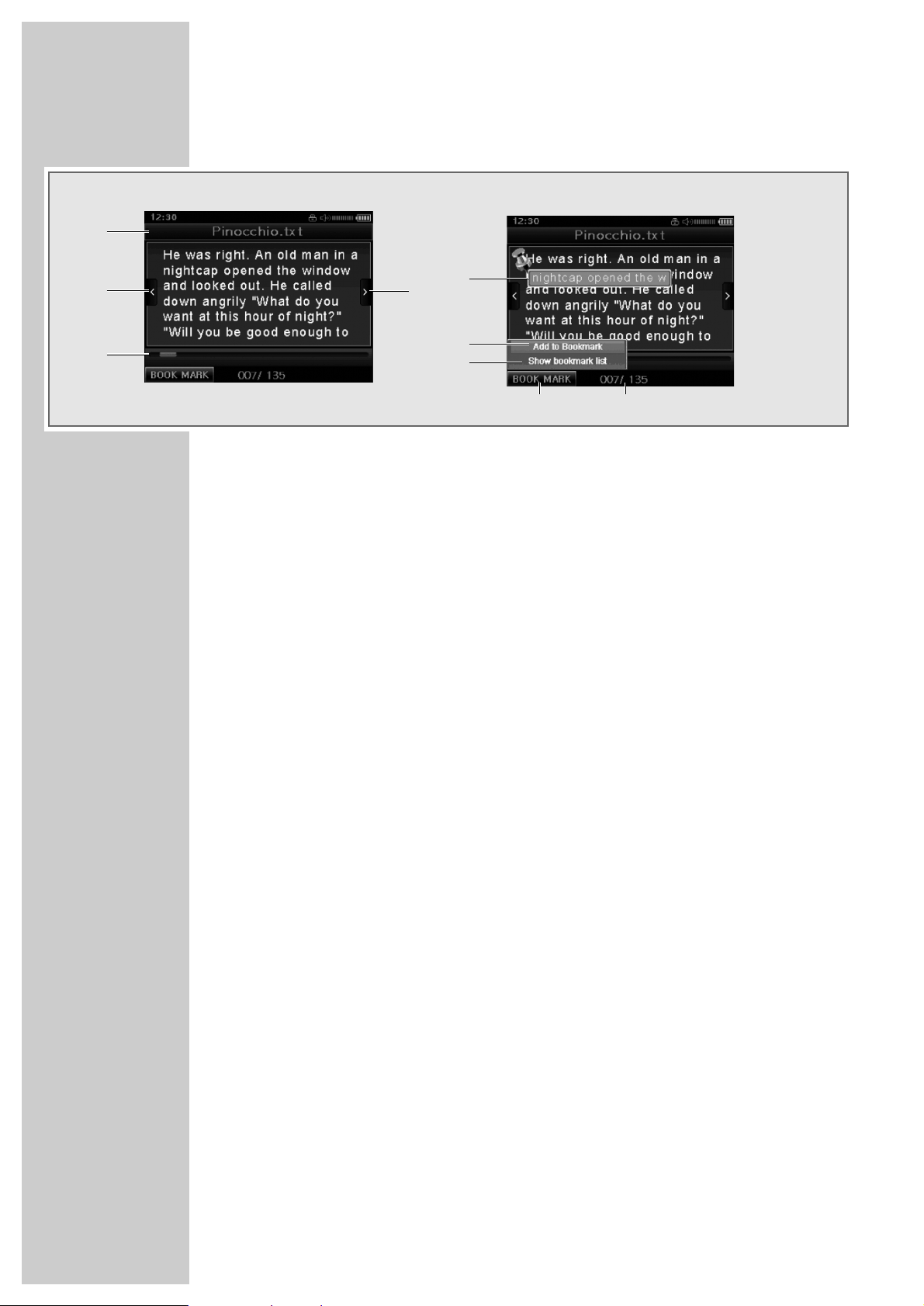
12
IN BREVE _________________________________________________________________________
Modalità riproduzione di file di testo
1 Nome del file di testo.
2 Commuta sulla pagina precedente.
3 Commuta sulla pagina successiva.
4 Barra di progresso.
5 Numero di pagina attuale, numero complessivo di pagine.
6 Richiama la funzione segnalibro.
7 Inserire un nuovo segnalibro.
8 Visualizzazione della lista dei segnalibri.
9 Indica il segnalibro attuale.
1
2
4
3
9
7
8
6 5
Page 13
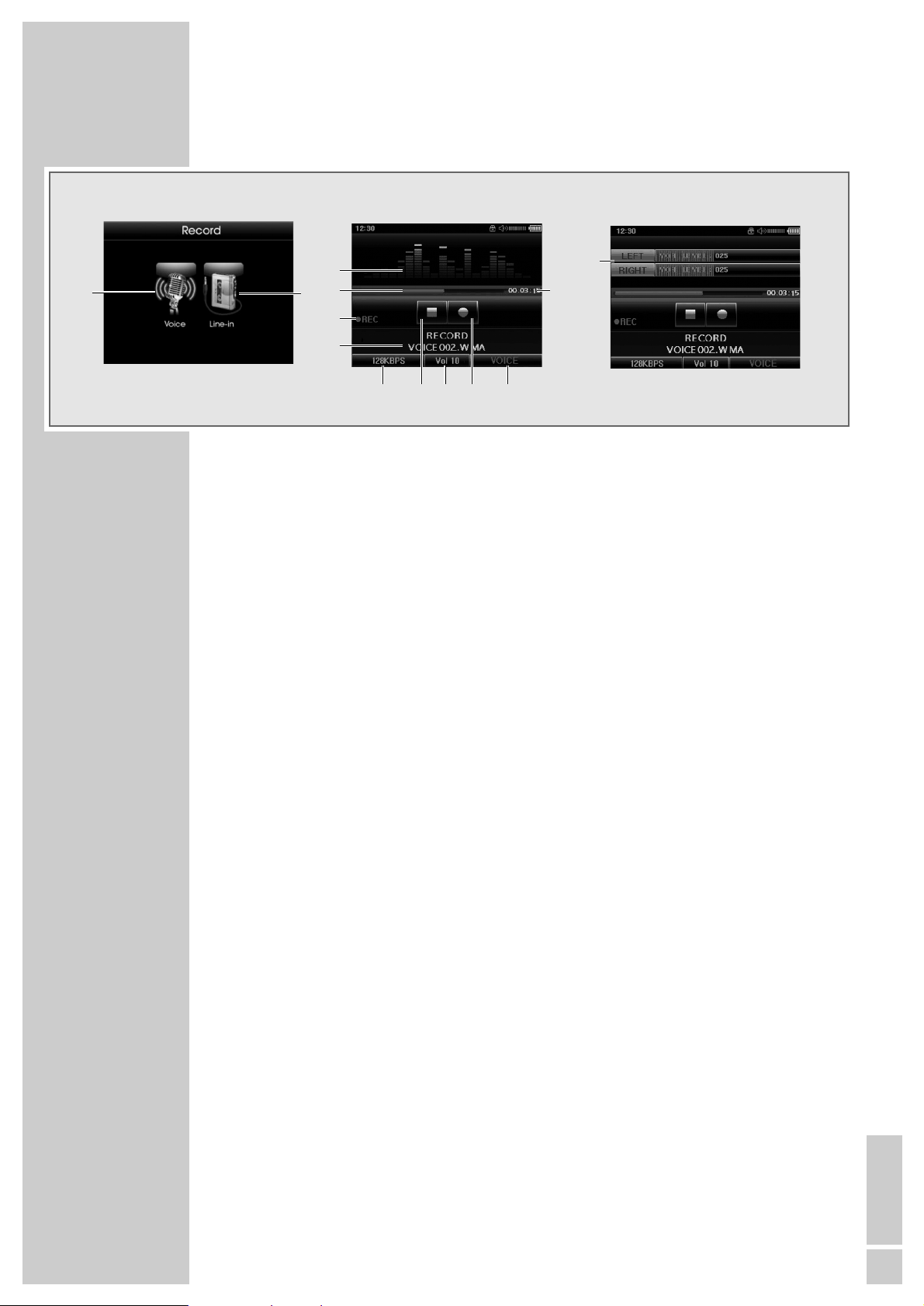
ITALIANO
13
IN BREVE _________________________________________________________________________
Modalità registrazione (lingua e Line-in)
1 Richiama la modalità registrazione.
2 Richiama la modalità registrazione da una fonte audio esterna.
3 Indicazione del livello di registrazione.
4 Indicazione spazio di memoria.
5 Tempo di registrazione trascorso.
6 Stato di funzionamento registrazione.
7 Conclude la registrazione. Indica il file di registrazione.
8 Avvia la registrazione. Commuta sulla pausa di registrazione.
9 Nome del file di registrazione.
10 Bitrate.
11 Volume di ingresso.
12 Livello di ingresso con registrazione VOR (Voice Operated Recording).
13 Indica la fonte di registrazione (microfono o Line-in).
1
2
3
4
6
9
5
12
10 7 11 8 13
Page 14

14
IN BREVE _________________________________________________________________________
Calcolatrice tascabile
1 Indicazione numerica.
2 Tasto di immissione.
Data e ora
1 Per visualizzare la data e l’ora toccare e tenere ferma la barra di stato al
di sopra dello schermo. Appare una finestra popup.
L’ora e la data devono essere impostate con »Settings« nel menu »System«
(vedi pagina 36).
1
2
Page 15

ITALIANO
15
COLLEGAMENTO/PREPARAZIONE_______
Alimentazione elettrica
Il Player funziona con una batteria ricaricabile integrata ai polimeri di litio
1 x 3,7 V, 900 mA.
Caricamento della batteria
La batteria del Player si ricarica quando l’apparecchio è collegato al PC. È possibile ricaricare la batteria anche collegandola ad un impianto HiFi compatibile
con il cavo USB.
Nota
Quando si carica attraverso il computer un impianto HiFi o un adattatore di
carica USB comunemente in commercio, vi verrà prima richiesto se desiderate utilizzare il Player durante l’operazione di carica (»Would you like to
operate while charging?«). È possibile rispondere con »No« o »Yes«. Se si
risponde con »No« il Player si collega con il computer, se si risponde con
»Yes« è possibile riprodurre tracce.
1 Utilizzando il cavo USB in dotazione, collegare l’interfaccia USB »USB« del
Player all’interfaccia corrispondente del PC o dell’impianto HiFi.
2 Accendere il computer oppure l’impianto HiFi.
– Il display del Player indica il processo di caricamento. Il tempo di carica è
di ca. 3 ore. Quando la batteria è completamente carica, viene visualizzata l’indicazione »P« sul display.
Note
Il display del Player informa l’utente sullo stato della batteria. Se sul display
appare » « significa che la batteria si sta scaricando.
Nel funzionamento Audio, l’apparecchio dispone di un’autonomia fino a
22 ore se la retroilluminazione del display è spenta.
Attenzione
In caso di sostituzione impropria della batteria, sussiste pericolo di esplosione.
Utilizzare lo stesso tipo di batteria oppure un tipo equivalente.
Collegamento al computer
1 Accendere il computer.
2 Spegnere il Player.
3 Collegare l’interfaccia USB del Player mediante il cavo USB con la relativa
interfaccia del computer.
– Non appena viene effettuato il collegamento, appare la richiesta »Would
you like to operate while charging?« Per operare con il computer è necessario rispondere »No«.
Ä
Page 16

16
COLLEGAMENTO/PREPARAZIONE_______
Scollegamento dal computer
Se non avviene nessuna trasmissione dati, è possibile scollegare il Player dal
computer.
Prima di staccare il collegamento via cavo fra il Player e il computer, è necessario
rimuovere il Player dal desktop di Windows, seguendo le istruzioni di Windows
per la “Rimozione sicura dell’hardware”.
Attenzione
Non scollegare il Player dal computer quando è in corso la trasmissione di
dati, in quanto questo potrebbe danneggiare definitivamente i dati.
1 Per rimuovere l’hardware, fare doppio clic sulla relativa icona.
– Viene visualizzata la finestra “Rimozione sicura dell’hardware”.
2 Per proseguire, seguire le istruzioni visualizzate sullo schermo.
Attenzione
Se non si seguono esattamente le istruzioni di Windows ME / 2000 / XP /
Vista, i circuiti elettrici del Player e del computer possono venire seriamente
danneggiati.
Collegamento degli auricolari
1 Inserire la spina del cavo degli auricolari nella presa »
0
« del Player.
Nota
Per il funzionamento Radio occorre inserire sempre gli auricolari, in quanto
il loro cavo funge da antenna FM.
Attenzione
Un uso costante degli auricolari ad alto volume può danneggiare l’udito.
Inserimento della scheda di memoria
1 Inserire la scheda di memoria micro SD
TM
nello slot »SD« fino all’arresto.
Nota
La scheda di memoria viene visualizzata sul Player come »External
Memory«. Il suo contenuto può essere richiamato nella modalità Navigation.
Estrazione della scheda di memoria
1 Premere leggermente verso l’interno la scheda di memoria micro SD
TM
fino a
sganciarla.
2 Estrarre la scheda di memoria.
Page 17

ITALIANO
17
COLLEGAMENTO/PREPARAZIONE_______
Collegamento di una fonte audio esterna
1 Collegare la fonte audio esterna attraverso il cavo Line In in dotazione alla
presa »LINE IN« del Player.
Avvertenze per l’utilizzo del pennino touch screen
Tranne alcune funzioni di base, per le quali è necessario utilizzare i tasti sul
Player, tutte le altre funzioni e impostazioni vengono eseguite sullo schermo del
Player (Touch Screen) servendosi del pennino.
Prima della messa in funzione è necessario rimuovere dallo schermo la pellicola
di protezione del Player.
È possibile utilizzare il pennino touch screen per eseguire un doppio click o uno
singolo sulle righe o sui simboli desiderati nel menu. Ma è anche possibile muovere il pennino lungo un determinato raggio in senso orario, verso sinistra o
destra, muovendo in questo modo il cursore, per esempio nella modalità Navigation. Inoltre è possibile tenere fermi e trascinare la barra di scorrimento o altri
elementi.
In ogni caso è importante cliccare nel modo più preciso possibile sul simbolo o
toccare in modo preciso punti predefiniti. Non cliccare mai con forza o premendo pesantemente. È sufficiente una leggera pressione.
Pulizia e cura
Pulire lo schermo e l’alloggiamento del Player con un panno morbido e asciutto.
Non impiegare detergenti. I detergenti potrebbero danneggiare lo schermo o
l’alloggiamento.
Page 18

18
FUNZIONI GENERALI _________________________________________
Accensione e spegnimento
1 Per accendere il Player, spostare il commutatore »Ǽ« in direzione »Ǽ« e
tenerlo in questa posizione finché sul display non appare il logo.
– Il Player passa di seguito al menu principale.
2 Spegnere il Player spostando di nuovo il commutatore »Ǽ« in direzione
»Ǽ«.
Regolazione del volume
1 Modificare il volume premendo, p.es. durante la riproduzione di brani
musicali »+« o »–«.
Disattivazione dell’audio degli auricolari
1 Durante la riproduzione cliccare sull’indicazione del volume » «.
– L’audio degli auricolari è disattivato.
– Sul display lampeggia »Mute«.
2 Per tornare all’impostazione del volume originale, cliccare su »Mute«.
Bloccaggio e sbloccaggio dei tasti
1 Bloccare i tasti spostando il commutatore »HOLD« in direzione »HOLD«.
– Se si bloccano i tasti sul display appare »D«.
– Se viene premuto un tasto sul display appare »Hold!«.
2 Sbloccare i tasti riposizionando il commutatore »HOLD« al centro.
Attivazione e disattivazione del display
1 Spegnere l’indicazione spostando il commutatore »Ǽ« brevemente verso
»Ǽ«.
2 Attivare l’indicazione spostando il commutatore »Ǽ« brevemente di nuovo
in direzione »
Ǽ«.
Ripristino del Player
Se si verificano errori durante il funzionamento oppure il Player non reagisce
più ai comandi dei tasti, è possibile ripristinarlo (Reset).
1 Per ripristinarlo, premere »RESET« con un oggetto appuntito, p.es. con una
graffetta.
Nota
Durante il ripristino, il Player non deve essere collegato al computer o al
ricaricatore USB.
Page 19

ITALIANO
19
FUNZIONI GENERALI _________________________________________
Selezione delle modalità operative
1 Richiamare il menu principale premendo brevemente »MODE«.
2 Selezionare la modalità di funzionamento desiderata facendo doppio clic
sul simbolo corrispondente.
– »Audio«: riproduzione musicale.
– »Video«: riproduzione video.
– »Record«: registrazione vocale o Line In.
– »Settings«: impostazioni.
– »Photos«: riproduzione di immagini.
– »Testo«: riproduzione di testi.
– »Radio«: ricezione radio FM.
– »Calculator«: calcolatrice tascabile.
3 Uscire dalla modalità operativa premendo brevemente »MODE«.
– Il Player ritorna al menu principale.
Menu di navigazione
1 A partire dalla modalità operativa selezionata, richiamare il menu
principale premendo brevemente »MODE«.
– Appare il menu principale.
2 Richiamare l’opzione desiderata, ad es. »Settings« facendo doppio clic sul
simbolo corrispondente nel menu principale.
3 Selezionare nel sottomenu l’opzione desiderata (»Display«, »Audio«,
»Power«, »System«) facendo doppio clic sul simbolo corrispondente.
4 Selezionare l’impostazione desiderata facendo doppio click sulla riga
corrispondente.
5 Eseguire l’impostazione cliccando su » « o » « o tenere cliccato » « o
»«;
o
ppure
selezionare l’impostazione desiderata facendo doppio clic sul punto della
riga corrispondente.
6 Lasciare la finestra dell’impostazione cliccando su » «.
7 Per tornare al livello di menu precedente, premere una volta »MODE«.
8 Per tornare al menu principale, premere ripetutamente »MODE«.
Page 20

20
FUNZIONI DI BASE_______________________________________________
Memoria di navigazione
Nella modalità Navigation vengono visualizzate tutte le cartelle e i file presenti
nella memoria interna o esterna.
È possibile richiamare la modalità Navigation nelle modalità operative »Audio«,
»Video«, »Photos«, »Text« e »Radio«.
1 Nella modalità selezionata richiamare la modalità Navigation premendo e
tenendo premuto »MODE«.
– I file vengono visualizzati nella cartella della modalità operativa attuale.
2 Per avviare la riproduzione utilizzare le possibilità del tasto di navigazione
» « o fare doppio clic direttamente sul nome del file.
3 Per tornare al menu principale, premere »MODE«.
Selezione della memoria interna o esterna
1 Richiamare il menu popup cliccando e tenendo cliccato » «.
2 Indicare la memoria interna facendo doppio clic su » «.
3 Indicare la memoria interna (scheda di memoria) facendo doppio clic su
»«.
Funzioni del tasto di navigazione
1 Muovere il cursore verso il basso e verso l’alto premendo » «.
– Trascinare il pennino touch screen in senso orario o antiorario sul cerchio
di frecce che appare.
2 Riprodurre il file selezionato cliccando su » «.
Nota
Se è selezionata una cartella, questa verrà aperta.
3 Per tornare alla cartella superiore cliccare su » «.
4 Selezionare il file successivo o la cartella successiva cliccando su » «.
5 Selezionare il file precedente o la cartella precedente cliccando su » «.
Elenco dei favoriti
Nella modalità Navigation è possibile assegnare i file selezionati ad una lista di
favoriti.
1 Attivare la funzione cliccando e tenendo cliccato il file desiderato.
– Appare una finestra popup.
Page 21

ITALIANO
21
FUNZIONI DI BASE_______________________________________________
2 Fare doppio clic su »Add to Favorite«.
– Il file viene assegnato alla lista dei preferiti per il quale esiste una cartella
propria.
Nota
Il file selezionato rimane nella modalità Navigation al suo posto di partenza.
Definizione dei file come segnale di sveglia
È possibile definire un file musicale come segnale di sveglia. Questo deve essere attivato selezionando le impostazioni di sveglia (vedi pagina 36).
1 Attivare la funzione cliccando e tenendo cliccato il file desiderato.
– Appare una finestra popup.
2 Fare doppio clic su »Set to alarm audio«.
– Il file viene definito come potenziale segnale di sveglia.
Cancellazione di file
1 Attivare la funzione cliccando e tenendo cliccato il file desiderato.
– Appare una finestra popup.
2 Fare doppio clic su »Delete«..
– Sul display lampeggia »Would you like to delete?« con »Yes« e »No«.
3 Per cancellare il file cliccare su » «.
Nota
Se è stata selezionata una cartella, l’intero contenuto verrà cancellato.
Riproduzione di brani musicali
Richiamo della modalità »Music«
1 Richiamare il menu principale premendo brevemente »MODE«.
2 Selezionare la modalità operativa »Music« facendo doppio clic su » «.
Funzioni di riproduzione
1 Avviare la riproduzione cliccando su » «.
2 Commutare sulla pausa di riproduzione cliccando su » «.
3 Proseguire la riproduzione cliccando su » «.
Page 22

22
FUNZIONI DI BASE_______________________________________________
Selezione delle tracce
1 Per selezionare la traccia precedente o successiva, premere » « oppure
»«.
Avanzamento e riavvolgimento rapidi
1 Per cercare il passaggio desiderato di una traccia, durante la riproduzione
cliccare e tenere cliccato » « oppure » «.
– La ricerca si avvia all’indietro o in avanti. Rilasciare il tasto » « oppure
» « nel punto desiderato.
Ripetizione di un passaggio selezionato (A-B)
1 Durante la riproduzione cliccare sul punto iniziale desiderato » «.
2 Nel punto finale desiderato cliccare nuovamente su » «.
– Il passaggio selezionato viene ripetuto continuamente.
3 Per disattivare questa funzione cliccare su » «.
Richiamo della lista dei preferiti
1 Per richiamare la lista dei preferiti cliccare su » «.
– Vengono visualizzate le tracce nella cartella dei preferiti.
2 Riprodurre la traccia desiderata facendo doppio clic sul nome della traccia.
Selezione degli effetti sonori
È possibile selezionare diversi effetti sonori preimpostati (Natural, Rock, Jazz,
Classic, Pop oppure Vocal) e un equalizzatore dell’utente.
1 Attivare la funzione cliccando l’indicazione dell’equalizzatore, ad es.
» «.
– Appare una finestra popup.
2 Selezionare l’effetto sonoro desiderato facendo doppio clic sul punto prima
di »Rock«.
3 Chiudere la finestra popup cliccando ad es. su » «.
Nota
Per informazioni sull’impostazione dell’equalizzatore utente »User« leggere
a pagina 33.
Impostazione della velocità di riproduzione
1 Attivare la funzione cliccando sull’indicazione della velocità, ad es. » «.
– Appare una finestra popup.
2 Selezionare la velocità (dal 50% al 150%) trascinando il pennino touch
screen verso l’alto e verso il basso sopra la scala.
3 Chiudere la finestra popup cliccando l’indicazione della velocità, ad es.
»«.
Page 23

ITALIANO
23
FUNZIONI DI BASE_______________________________________________
Riproduzione video
Richiamo della modalità »Video«
1 Richiamare il menu principale premendo brevemente »MODE«.
2 Selezionare la modalità operativa »Video« facendo doppio clic su » «.
– La riproduzione si avvia automaticamente con il primo file video.
Nota
Per attivare o disattivare l’indicazione di stato, cliccare una volta sullo
schermo.
Funzioni di riproduzione
1 Commutare sulla pausa di riproduzione cliccando su » «.
2 Proseguire la riproduzione cliccando su » «.
Selezione del brano
1 Per selezionare la traccia precedente o successiva, premere » « oppure
»«.
Avanzamento e riavvolgimento rapidi
1 Per cercare il passaggio desiderato di una traccia, durante la riproduzione
cliccare e tenere cliccato » « oppure » «.
– La ricerca si avvia all’indietro o in avanti. Rilasciare il tasto » « oppure
» « nel punto desiderato.
Attivazione e disattivazione dei sottotitoli
Questa funzione presuppone che nella cartella del file video si trovi un file con
l’estensione .smi con lo stesso nome del file video. Questo file viene riconosciuto
come file per sottotitoli per il file video con lo stesso nome.
1 Per attivare i sottotitoli cliccare su » «.
2 Per disattivare i sottotitoli cliccare su » «.
Page 24

24
FUNZIONI DI BASE_______________________________________________
Riproduzione di immagini
Richiamo della modalità »Photos«
1 Richiamare il menu principale premendo brevemente »MODE«.
2 Selezionare la modalità operativa »Photos« facendo doppio clic su » «.
– Vengono visualizzate le immagini memorizzate come miniature
(Thumbnail).
Note
Per ingrandire, fare doppio clic sull’immagine desiderata. Per passare
dall’immagine precedente alla foto successiva cliccare su » « o » «. Per
tornare alle miniature cliccare su » «. Qui è possibile passare alla pagina
precedente o successiva se il pennino touch screen viene trascinato a destra
e verso l’alto o verso il basso sulla barra di scorrimento.
Selezione della memoria interna o esterna
1 Richiamare il menu popup cliccando e tenendo cliccato » «.
2 Indicare la memoria interna facendo doppio clic su » «.
3 Indicare la memoria interna (scheda di memoria) facendo doppio clic su
»«.
Cancellazione di singole foto
1 Attivare la funzione cliccando e tenendo cliccata l’immagine desiderata.
– Appare una finestra popup.
– Sul display appare »Would you like to delete?« con »Yes« e »No«.
2 Per cancellare l’immagine cliccare su » «.
Show diapositive
1 Avviare lo show diapositive cliccando » «.
– Le immagini vengono riprodotte in successione.
2 Per terminare lo show diapositive premere brevemente »MODE«;
oppure
cliccare una volta sullo schermo e chiudere l’immagine con » «.
Ingrandimento dell’immagine (Zoom)
1 Nella modalità Tutto schermo trascinare la barra dello zoom orizzontale sul
bordo inferiore dell’immagine con il pennino touch screen e trascinarla
verso destra o sinistra.
– L’immagine viene ingrandita o rimpicciolita.
2 Visualizzare una parte dell’immagine nel dettaglio tenendo l’immagine con
il pennino touch screen e trascinandola nella direzione desiderata.
Page 25

ITALIANO
25
FUNZIONI DI BASE_______________________________________________
Definizione di un’immagine come immagine di sfondo
Solo nella modalità Tutto schermo è possibile definire le singole immagini come
immagini di sfondo per le modalità operative »Audio«, »Record«, »Text« e
»Radio«.
1 Per attivare la funzione cliccare su » «.
– Appare una finestra popup.
2 Selezionare la modalità operativa desiderata ad es. facendo doppio clic su
»Text Viewer«.
Nota
È possibile cancellare l’immagine di sfondo se nel menu vengono selezionate
le impostazioni di fabbrica »Settings«, »Display« e »Wallpaper« (vedi
pagina 32).
Riproduzione di testi
Richiamo della modalità »Text«
1 Richiamare il menu principale premendo brevemente »MODE«.
2 Selezionare la modalità operativa »Text« facendo doppio clic su » «.
– Viene visualizzato il primo file testuale memorizzato.
Nota
Attraverso la modalità Navigation è possibile richiamare altri file di testo.
A tal fine premere e tenere premuto »MODE«.
Avanzamento pagina
1 Per selezionare la pagina precedente o successiva, premere » « oppure
»«.
o
ppure
tenere la barra della barra di scorrimento orizzontale sul bordo inferiore
della casella di testo con il pennino touch screen e trascinarla verso destra o
sinistra.
Impostazione del segnalibro
1 Per attivare la funzione cliccare su » «.
– Appare una finestra popup.
2 Per impostare un segnalibro, fare doppio clic su »Add to Bookmark«.
Nota
Per ogni file di testo è possibile impostare fino a quattro segnalibri. Il numero complessivo dei file di testo in questo caso non è rilevante. Se vengono
impostati più di quattro segnalibri sullo schermo apparirà »Out of Range«.
Page 26

26
FUNZIONI DI BASE_______________________________________________
Richiamo dei segnalibri
1 Per attivare la funzione cliccare su » «.
– Appare una finestra popup.
2 Fare doppio clic su »Show bookmark list«.
3 Fare doppio clic sul segnalibro desiderato.
– Il file testuale passa alla posizione corrispondente.
Cancellazione dei segnalibri
1 Per attivare la funzione cliccare su » «.
– Appare una finestra popup.
2 Fare doppio clic su »Show bookmark list«.
3 Cliccare sul segnalibro desiderato e tenerlo in posizione.
– Sul display appare »Would you like to delete?« con »Yes« e »No«.
4 Per cancellare il file cliccare su » «.
Funzionamento Radio
Per il funzionamento Radio occorre inserire sempre gli auricolari, in quanto il
loro cavo funge da antenna FM.
Richiamo della modalità »Radio«
1 Richiamare il menu principale premendo brevemente »MODE«.
2 Selezionare la modalità operativa »Radio« facendo doppio clic su » «.
– Il menu Radio viene visualizzato.
Commutazione tra la modalità di ricerca e la modalità
posizione di programma
Nel funzionamento Radio, il Player dispone di due modalità operative: modalità
ricerca della frequenza e modalità programmi radiofonici memorizzati (»Channel mode«, ovvero posizioni di programma).
1 Per richiamare la funzione cliccare su » «.
– Appare una finestra popup.
2 Attivare la modalità programmi radiofonici memorizzati facendo doppio clic
su »Channel mode ON«.
– Sullo schermo appare la posizione di programma attuale, ad es. »CH 28«.
Page 27

ITALIANO
27
FUNZIONI DI BASE_______________________________________________
3 Per passare alla modalità ricerca della frequenza cliccare su » «.
– Appare una finestra popup.
4 Fare doppio clic su »Channel mode OFF«.
– L’indicazione della posizione di programma scompare.
Impostazione dei programmi radiofonici ...
... manuale
Per la ricerca dei programmi manuale, il Player si deve trovare nella modalità
ricerca della frequenza.
1 Impostare la frequenza desiderata cliccando ripetutamente su » « o
»«.
– La frequenza avanza o indietreggia a passi di 50 kHz;
o
ppure
avviare la ricerca cliccando e tenendo cliccato » « oppure » « finché
la frequenza non inizia a scorrere rapidamente.
– La ricerca si ferma quando viene trovato un programma con buona
ricezione.
... e memorizzazione con la ricerca automatica dei
programmi (Auto Scan)
1 Per richiamare la funzione cliccare su » «.
– Appare una finestra popup.
2 Fare doppio clic su »Auto scan preset«..
– La ricerca automatica dei programmi avvia e memorizza nelle posizioni
di programma fino a 50 programmi con una buona ricezione.
Memorizzazione manuale dei programmi radiofonici
Per la memorizzazione manuale di un programma radiofonico, il Player si deve
trovare nella modalità impostazione manuale della frequenza.
1 Impostare il programma radiofonico desiderato.
2 Per richiamare la funzione cliccare su » «.
– Appare una finestra popup.
3 Fare doppio su »Save preset«..
– Il programma radiofonico impostato viene memorizzato sulla prima posi-
zione di programma libera.
Page 28

28
FUNZIONI DI BASE_______________________________________________
Richiamo dei programmi radiofonici memorizzati
La modalità posizioni di programma deve essere attivata. Sul display viene
visualizzato quindi il numero della posizione di programma attuale.
1 Per richiamare la funzione cliccare su » «.
– Appare una finestra popup.
2 Fare doppio clic su »Channel mode ON«.
3 Selezionare la posizione di programma desiderata cliccando ripetutamente
su » « o » «..
Cancellazione dei programmi radiofonici memorizzati
1 Selezionare la posizione di programma desiderata cliccando ripetutamente
su » « o » «.
2 Per richiamare la funzione cliccare su » «.
– Appare una finestra popup.
3 Fare doppio clic su »Delete preset«..
– Sul display appare »Would you like to delete?« con »Yes« e »No«..
4 Per cancellare il programma cliccare su » «.
– Il programma radiofonico memorizzato viene cancellato, i programmi
successivi avanzano.
Commutazione fra ricezione mono e stereo
1 Per attivare la funzione cliccare ad es. su »Stereo«.
– Appare una finestra popup.
2 Commutare sulla ricezione mono facendo doppio clic su »Mono«..
3 Per attivare la funzione cliccare ad es. su »Mono«.
– Appare una finestra popup.
4 Commutare sulla ricezione stereo facendo doppio clic su »Stereo«.
Page 29

ITALIANO
29
REGISTRAZIONE ______________________________________________________
Richiamo della modalità »Record«
1 Richiamare il menu principale premendo brevemente »MODE«.
2 Selezionare la modalità operativa »Record« facendo doppio clic su » «.
– Appare una pagina di selezione per »Voice« (registrazione vocale) o
»Line-in« (registrazione Line-in).
Note
La registrazione non può essere avviata se lo spazio di memoria disponibile
interno è inferiore a 5 MB.
Tutte le registrazioni sono accessibili attraverso la modalità Navigation.
Registrazione vocale
Avvio della registrazione vocale
1 Avviare la registrazione vocale facendo un doppio clic su » «.
– La registrazione vocale si avvia automaticamente.
2 Commutare sulla pausa di registrazione cliccando su » «.
3 Proseguire la registrazione cliccando su » «.
4 Concludere la registrazione cliccando su » «.
Impostazione del volume di registrazione
1 Regolare il volume della registrazione premendo »+« o »–« sul Player.
Attenzione
Valori del volume eccessivi possono causare una sovramodulazione della
registrazione.
Registrazione VOR (Voice Operated Recording)
Con questa funzione di registrazione si imposta il livello desiderato per il canale
di sinistra e quello di destra. Vengono quindi registrati solo segnali che si trovano
al di sopra di questo livello. La funzione deve essere attivata con »Settings« nel
menu »Audio« sotto »Recording Method« (vedi pagina 32).
1 Impostare il livello desiderato tenendo l’indicazione del livello »VOR LEVEL«
con il pennino touch screen e trascinandola verso destra o verso sinistra.
Page 30

30
REGISTRAZIONE ______________________________________________________
Registrazione Line-in
Per la registrazione Line-in è necessario collegare una fonte audio mediante un
comune cavo Line In alla presa »LINE IN« del Player.
Avvio della registrazione Line-in
1 Attivare una fonte audio esterna e avviare la riproduzione.
2 Avviare la registrazione Line-in facendo un doppio clic sulla pagina di sele-
zione » «.
– La registrazione Line-in si avvia automaticamente.
3 Commutare sulla pausa di registrazione cliccando su » «.
4 Proseguire la registrazione cliccando su » «.
5 Concludere la registrazione cliccando su » «.
Funzione Rip CD
Con questa funzione di registrazione il Player riconosce le pause fra le singole
tracce del CD. Le singole tracce possono essere quindi memorizzate automaticamente come singoli file. La funzione deve essere attivata con »Settings« nel
menu »Audio« sotto »Recording Method« (vedi pagina 34).
Registrazione dalla radio FM
Per la registrazione dalla radio, il Player si deve trovare nella modalità »Radio«.
Avvio di una registrazione FM
1 Selezionare la modalità operativa »Radio« facendo doppio clic su » «.
2 Impostare il programma radiofonico desiderato.
3 Richiamare la funzione cliccando e tenendo cliccato » REC«.
– Sul display appare »Would you like to record?« con »Yes« e »No«.
4 Per avviare la registrazione cliccare su » «.
5 Commutare sulla pausa di registrazione cliccando su » «.
6 Proseguire la registrazione cliccando su » «.
7 Concludere la registrazione cliccando su » «.
Page 31

ITALIANO
31
IMPOSTAZIONI PREFERITE____________________________
Richiamo della modalità »Settings«
1 Richiamare il menu principale premendo brevemente »MODE«.
2 Selezionare la modalità »Settings« facendo doppio clic su » «.
– Appare un menu di selezione con le opzioni di menu »Display«, »Audio«
»Power« e »System«.
3 Selezionare l’opzione di menu desiderata facendo doppio clic sul simbolo
corrispondente.
Impostazioni nel menu »Display«
Impostazione dell’intervallo di tempo dello show
diapositive
1 Selezionare l’opzione facendo doppio clic su »Image Slide Show Delay
Time«.
2 Selezionare il valore desiderato (da 3 secondi a 60 secondi) cliccando su
» « o » « o cliccando e tenendo cliccato su » « o » «.
Impostazione della velocità della scritta scorrevole
Se il testo nella modalità »Audio« o nella modalità Navigation è troppo lungo
per una pagina dello schermo appare questo testo come scritta scorrevole.
1 Selezionare l’opzione facendo doppio clic su »Scroll Speed«.
2 Selezionare il valore desiderato (da x1 a x4) cliccando su » « o » «.
Attivazione e disattivazione dell’ID3 Tag
Se un file ID3 Tag contiene informazioni è possibile visualizzare album, interpreti ecc. Questa funzione può essere attivata e disattivata.
1 Selezionare l’opzione facendo doppio clic su »ID3 Tag«.
2 Per attivare o disattivare questa funzione fare doppio clic sul punto prima di
»On« o di »Off«.
File musicali e testuali sincronizzati
Il Player supporta i file musicali sincronizzati con i relativi testi (file LRC). È possibile attivare e disattivare la funzione di testo.
1 Selezionare l’opzione facendo doppio clic su »Lyrics Display«.
2 Per attivare o disattivare questa funzione fare doppio clic sul punto prima di
»On« o di »Off«.
Page 32

32
IMPOSTAZIONI PREFERITE____________________________
Posizionamento dei sottotitoli per il video
Questa funzione presuppone che nella cartella del file video si trovi un file con
l’estensione .smi con lo stesso nome del file video. Questo file viene riconosciuto
come file per sottotitoli per il file video con lo stesso nome. Qui è possibile posizionare i sottotitoli in modo corrispondente.
1 Selezionare l’opzione facendo doppio clic su »Video Caption«.
2 Posizionare i sottotitoli facendo doppio clic sul punto davanti a »Display on
top« (sottotitoli in alto) o »Display on bottom« (sottotitoli in basso).
Modifica del colore e della visualizzazione del livello
audio
Questa funzione permette di adattare otticamente l’indicazione del livello audio
al suono riprodotto o al rispettivo tipo di musica. Sono disponibili quattro possibilità.
1 Selezionare l’opzione facendo doppio clic su »Audio Player Level Bar«.
2 Selezionare l’impostazione desiderata facendo doppio clic sulla riga
corrispondente.
– »Spectrum Blue«: spettro blu.
– »Spectrum Red«: spettro rosso.
– »Spectrum Green«: spettro verde.
– »Stream«: spettro scorrevole.
Nota
L’indicazione del livello audio può essere impostata anche direttamente
cliccando sull’indicazione del livello.
Definizione delle immagini di sfondo
Per le modalità »Audio«, »Record«, »Text« e »Radio« è possibile selezionare le
impostazioni di fabbrica o definire le immagini di sfondo a piacere (vedi la
selezione delle immagini di sfondo nella modalità »Photos« a pagina 25).
1 Selezionare l’opzione facendo doppio clic su »Wallpaper«.
2 Selezionare la modalità operativa desiderata cliccando alla voce »Select
Mode« su » « o » «.
3 Con »Wallpaper Type« selezionare la modalità di sfondo desiderata
cliccando su » « o » «.
– »Default«: per selezionare l’impostazione di fabbrica. Le immagini di
sottofondo disponibili vengono cancellate.
– »User Image«: è possibile inserire un’immagine di sfondo dalla modalità
»Photos«.
Nota
Con »Opacity« è possibile impostare anche la trasparenza dell’immagine
di sfondo.
Page 33

ITALIANO
33
IMPOSTAZIONI PREFERITE____________________________
Impostazioni nel menu »Audio«
Selezione degli effetti sonori
È possibile selezionare diversi effetti sonori preimpostati (Natural, Rock, Jazz,
Classic, Pop oppure Vocal) e un equalizzatore dell’utente.
1 Selezionare l’opzione facendo doppio clic su »Equalizer«.
2 Selezionare l’effetto sonoro desiderato facendo doppio clic sul punto della
riga corrispondente.
Impostazione dell’equalizzatore utente
1 Fare doppio clic su »Equalizer«.
2 Selezionare l’opzione »User« facendo doppio clic sul punto della riga corri-
spondente.
3 Nella banda di frequenza desiderata tenere la barra con il pennino touch
screen e trascinarla verso l’alto o verso il basso.
Selezione delle modalità di riproduzione musicale
1 Selezionare l’opzione facendo doppio clic su »Repeat«.
2 Selezionare la modalità di riproduzione desiderata facendo doppio clic sul
punto nella riga corrispondente.
– »Play only once«: la traccia attuale viene riprodotta una volta dopodiché
la riproduzione si arresta.
– »Repeat only one file«: il brano attuale viene ripetuto ininterrottamente.
– »Repeat all file in folder«: tutte le tracce nella cartella attuale vengono
ripetute ininterrottamente.
– »Shuffle all file in folder«: tutte le tracce nella cartella attuale vengono
riprodotti in ordine casuale.
– »Repeat all file«: tutte le tracce musicali memorizzate nel Player vengono
riprodotte ininterrottamente.
– »Shuffle all file«: tutte le tracce memorizzate nel Player vengono riprodotte
in ordine casuale.
Selezione delle modalità di riproduzione video
1 Selezionare l’opzione facendo doppio clic su »Video Repeat«.
2 Selezionare la modalità di riproduzione desiderata facendo doppio clic sul
punto della riga corrispondente.
– »Repeat only one file«: il brano attuale viene ripetuto ininterrottamente.
– »Repeat all file in folder«: tutti i brani musicali della cartella attuale
vengono riprodotti ininterrottamente.
– »Repeat all file«: tutte le tracce video memorizzate nel Player vengono
riprodotte ininterrottamente.
Page 34

34
IMPOSTAZIONI PREFERITE____________________________
Impostazioni del bitrate per la registrazione
Più alto viene impostato il bitrate per la registrazione maggiore è la qualità
audio. In questo caso però è necessario più spazio in memoria.
1 Selezionare l’opzione facendo doppio clic su »Record Quality«.
2 Selezionare il valore desiderato (da 48 kbps a 256 kbps) facendo doppio
clic sul punto nella riga corrispondente.
Selezione della modalità registrazione
Qui è possibile scegliere fra le modalità di registrazione »Normal«, »VOR«
(Voice Operated Recording) e »CD-Rip« (vedi le pagine 29 e 30).
1 Selezionare l’opzione facendo doppio clic su »Record Method«.
2 Selezionare la modalità desiderata facendo doppio clic sul punto nella riga
corrispondente.
Attivazione e disattivazione della funzione Resume
Se la funzione Resume è attivata è possibile riprendere la riproduzione nelle
modalità »Audio« e »Video« dopo la riaccensione dalla posizione dove il
Player è stato spento precendentemente.
1 Selezionare l’opzione facendo doppio clic su »Resume«.
2 Per attivare o disattivare questa funzione fare doppio clic sul punto prima di
»On« o di »Off«.
Impostazione degli effetti sonori speciali
1 Selezionare l’opzione facendo doppio clic su »Sound Effect«.
2 Selezionare l’effetto sonoro desiderato facendo doppio clic sulla casella
nella riga corrispondente.
– »3D Sound«: attivare l’effetto 3D.
– »Bass Boost«: i bassi vengono aumentati.
Nota
Gli effetti sonori speciali funzionano solo nella modalità »Audio«.
Page 35

ITALIANO
35
IMPOSTAZIONI PREFERITE____________________________
Impostazioni nel menu »Power«
Impostazione della luminosità del display
1 Selezionare l’opzione facendo doppio clic su »LCD Brightness«.
2 Impostare il valore desiderato (da 1 a 5) cliccando su » « o » «.
Impostazione dell’orario di spegnimento della
retroilluminazione del display
1 Selezionare l’opzione facendo doppio clic su »LCD Power Save«.
2 Selezionare l’ora di spegnimento desiderata (Always On = illuminazione
normale, da 10 a 60 secondi) cliccando su » « o » « o cliccando e
tenendo cliccato » « o » «.
Impostazione dello Sleep Timer
Terminato il tempo preimpostato il Player si spegne automaticamente.
1 Selezionare l’opzione facendo doppio clic su »Sleep Timer«.
2 Selezionare l’ora di spegnimento desiderata (Off = nessun timer di
spegnimento, dai 10 ai 120 minuti) cliccando su » « o » « o cliccando e
tenendo cliccato » « o » «.
Impostazioni nel menu »System«
Selezione della lingua del menu
1 Selezionare l’opzione facendo doppio clic su »Languages«.
2 Selezionare la lingua desiderata (12 lingue) facendo doppio clic sul punto
nella riga corrispondente.
3 Se necessario, tenere la barra sulla barra di scorrimento a destra con il
pennino touch screen e trascinarla verso l’alto o verso il basso.
Nota
Tenere presente che modificando la lingua del menu (l’impostazione di fabbrica è »English«), le indicazioni del menu non corrisponderanno più alle
indicazioni inglesi usate in queste istruzioni per l’uso.
Page 36

36
IMPOSTAZIONI PREFERITE____________________________
Impostazione dell’orario
1 Selezionare l’opzione facendo doppio clic su »Set Time«.
2 Impostare le ore cliccando su » « o » « o cliccare e tenere cliccato » «
o » «.
3 Impostare i minuti cliccando su » « o » « o cliccare e tenere cliccato
»« o »«;
Impostazione della data
1 Selezionare l’opzione facendo doppio clic su »Set Date«.
2 Impostare l’anno cliccando su » « o » «.
3 Impostare il mese cliccando su » « o » «.
4 Impostare il giorno della settimana cliccando una volta nel calendario sulla
data corrispondente.
Impostazione dell’orario di sveglia
Per la sveglia è possibile impostare un determinato orario e giorno della
settimana.
1 Selezionare l’opzione facendo doppio clic su »Set Alarm«.
2 Selezionare l’impostazione desiderata facendo doppio clic sulla casella cor-
rispondente.
– »Alarm On«: disattivazione e attivazione della funzione di sveglia.
– »User preset audio file«: attivare il titolo musicale predefinito con il quale
si desidera essere svegliati. Se questa opzione non viene usata sarete
svegliati con il segnale acustico.
– »Week«: per impostare il giorno della settimana.
3 Impostare le ore dell’orario di sveglia cliccando su » « o » « o cliccare e
tenere cliccato » « o » «.
4 Impostare i minuti dell’orario di sveglia cliccando su » « o » « o cliccare
e tenere cliccato » « o » «.
Nota
L’orario di sveglia può essere impostato solo se è stata attivata la funzione
di sveglia con »Alarm On«.
Page 37

ITALIANO
37
IMPOSTAZIONI PREFERITE____________________________
Programmazione della registrazione
È possibile preprogrammare la registrazione vocale, la registrazione Line In e la
registrazione dalla radio FM. È possibile definire l’ora di inizio e la durata della
registrazione.
Nel caso di una registrazione dalla radio FM è possibile preimpostare la frequenza desiderata e il giorno della registrazione.
1 Selezionare l’opzione facendo doppio clic su »Preprogramed Recording«.
2 Eseguire le impostazioni cliccando su » « o » « o facendo doppio click
sulla casella corrispondente.
– »Select Source«: selezionare la fonte di registrazione »Mic«, »Line In« o
»Radio«.
– Impostare l’ora d’inizio della registrazione (ore e minuti).
– Impostare la durata della registrazione.
– Impostare la frequenza del programma radiofonico (solo se è stata
selezionata come fonte di registrazione »Radio«).
– Impostazione il giorno della settimana
Visualizzazione delle informazioni di sistema
1 Selezionare l’opzione facendo doppio clic su »System Information«.
– Vengono visualizzate le informazioni sulla versione del Firmware, sulla
capacità di memoria complessiva e sullo spazio di memoria libero nella
memoria interna o sulla scheda di memoria, nel caso ne sia inserita una.
Ripristino delle impostazioni del menu
Questa funzione consente di ripristinare tutte le impostazioni personali nel menu
»Settings« sulle impostazioni di fabbrica.
1 Selezionare l’opzione facendo doppio clic su »Initialize Menu«.
– Sul display appare »Would you like to initialize?« con »Yes« e »No«.
2 Per eseguire il ripristino cliccare su » «.
– Il Player si spegne.
Page 38

38
FUNZIONAMENTO CON COMPUTER
Requisiti del sistema
Quando viene collegato al computer, il Player viene rilevato come unità disco
rimovibile. Ciò corrisponde alla memoria Flash del Player. Il computer deve
soddisfare i seguenti requisiti:
– Windows 2000 / ME / XP / Vista, Mac OS 10 oppure più recente, Linux
Kernel 2.6.
– Microsoft DirectX 9.0 oppure più recente
– Windows Media Player 9.0 oppure più recente
– Codec-Paket integrato *
– Unità CD-ROM 4x oppure più recente
– Pentium MMX 200 oppure più recente
– Almeno 120 MB di spazio di memoria libero sul disco fisso
– Interfaccia USB
* Codec consigliato: K-Lite Mega Codec Pack (disponibile al sito www.free-
codecs.com oppure www.k-lite.tk).
Collegamento al computer
1 Accendere il computer.
2 Spegnere il Player.
3 Collegare l’interfaccia USB del Player mediante il cavo USB con la relativa
interfaccia del computer.
– Non appena viene effettuato il collegamento, appare la richiesta. Per
operare con il computer è necessario rispondere »No«.
Trasmissione di dati MP3/WMA
1 In Risorse del computer, selezionare per la copia i file
MP3/WMA/OGG/WAV.
2 Selezionare i file.
3 Cliccare con il tasto destro del mouse e selezionare »Copia«.
4 Aprire l’unità disco rimovibile (p.e. H:) in Risorse del computer.
5 Cliccare con il tasto destro del mouse e trasmettere i file sull’unità disco
rimovibile (p.e. H:)
Nota
I file WMA con protezione DRM (D
igital Right Management) possono essere
riprodotti solamente se sono stati trasferiti sull’apparecchio con Windows
Media Player.
Nota
Tutte le registrazioni vengono memorizzate come singoli file nella cartella
Record.
Page 39

ITALIANO
39
FUNZIONAMENTO CON COMPUTER
Trasferimento di dati in formato WMA con
protezione DRM
Se si hanno a disposizione versioni di Windows 2000 / ME / XP / Vista,
occorre attualizzare il Windows Media Player alle versioni 9,0, 10.0 o 11.0
(la versione 10.0 vale solo per Windows XP). Le seguenti descrizioni valgono
solo per Windows Media Player 10.0, ovvero per Windows XP.
1 In Risorse del computer, selezionare per la copia i file WMA con protezione
DRM.
2 Selezionare i file.
3 Cliccare con il tasto destro del mouse e selezionare l’opzione »Aggiungi
all’elenco sinc.«.
4 Selezionare nella finestra aperta l’opzione »Sinc.«.
5 Nella finestra aperta »Sinc.« selezionare i file WMA con protezione DRM
desiderati e infine il Player.
6 Cliccare su »Avvia sinc.«.
– I file WMA con protezione DRM vengono trasmessi al Player.
Conversione di file video in formato AVI
Il Player supporta solo file video in formato AVI adatto. Grazie al software
Transcoder “Movie TransCoder” nel CD-ROM in dotazione, è possibile
convertire file video da altri formati (RM, VOB, DAT, RMVB, MPG, MPEG, MP4,
ASF, VMV, MKV) nel formato AVI.
1 Per installare il software fare doppio clic su »Movie TransCoder«.
2 Seguire le indicazioni sullo schermo.
3 Selezionare il percorso di installazione e cliccare su »Install«.
4 Al termine dell’installazione cliccare su »Finish«.
5 Per la conversione, fare doppio clic sul programma »AVI TransCoder«.
6 Per selezionare i file che si desidera convertire, cliccare su »Add File«.
– La risoluzione dell’immagine del Player è di 320 x 240 Pixel. In generale
vale quanto segue: migliore è la qualità, maggiori sono le dimensioni del
file e più chiara è l’immagine.
7 È ora possibile aggiungere ulteriori file ripetendo il passo 6.
8 Avviare la conversione cliccando su »Start«.
– Una barra di progresso mostra lo stato della conversione. Quando la
conversione è conclusa, cliccare su »Close«. Ora è possibile trasferire i
nuovi file AVI sul Player.
Page 40

40
FUNZIONAMENTO CON COMPUTER
Trasmissione di dati di testo
1 In Risorse del computer, selezionare per la copia il file di testo.
2 Aprire il file di testo con »Avvio« ɮ »Programmi« ɮ »Accessori« ɮ
»WordPad«.
3 Salvare il file di testo con l’estensione .txt.
4 Cliccare con il tasto destro del mouse e selezionare »Copia«.
5 Aprire l’unità disco rimovibile (p.e. H:) in Risorse del computer.
6 Cliccare con il tasto destro del mouse e trasmettere i file sull’unità disco
rimovibile (p.e. H: \Text\).
Nota
I file di testo vengono riconosciuti come tali se sono memorizzati nella cartella con l’estensione .txt.
Sincronizzazione dei file musicali e di testo
Il Player supporta i file musicali sincronizzati con i relativi testi (file LRC). In
questo modo è possibile riprodurre la musica attraverso gli auricolari e
contemporaneamente visualizzare in modo sincrono la riproduzione del testo.
Note
Se si desidera creare file LRC, utilizzare p.es. il programma Song Edit disponibile.
Assicurarsi che il file di testo e il file musicale si trovino nella stessa cartella e
che le estensioni corrispondano. In caso contrario, il Player non riconosce il
file di testo.
Scollegamento dal computer
Se non avviene nessuna trasmissione dati, è possibile scollegare il Player dal
computer.
Prima di staccare il collegamento via cavo fra il Player e il computer, è necessario rimuovere il Player dal desktop di Windows, seguendo le istruzioni di Windows per la “Rimozione sicura dell’hardware”.
Attenzione
Non scollegare mai il Player dal computer quando è in corso la trasmissione
di dati, in quanto questo potrebbe danneggiare definitivamente i dati.
1 Per rimuovere l’hardware, fare doppio clic sulla relativa icona.
– Viene visualizzata la finestra “Rimozione sicura dell’hardware”.
2 Per proseguire, seguire le istruzioni visualizzate sullo schermo.
Attenzione
Se non si seguono esattamente le istruzioni di Windows ME / 2000 / XP, i
circuiti elettrici del Player e del computer possono venire seriamente
danneggiati.
Page 41

ITALIANO
41
INFORMAZIONI_______________________________________________________
Dati tecnici
Questo prodotto è conforme alle direttive europee 89/336/CEE, 2006/42/CE e
93/68/CEE.
La targhetta dell’apparecchio si trova sul retro dello stesso.
Con riserva di modifiche tecniche e ottiche
Alimentazione di tensione
Batteria ricaricabile: 1 x 3,7 V, polimeri di
litio 900 mA
Potenza di uscita
2 x 19 mW/16 Ω (auricolari)
Distanza tensione di rumore
≥ 85 dB
Memoria interna
4 GB (MPixx 8400)
8 GB (MPixx 8800)
MP3/WMA/OGG
Formati: MP3, WMA, OGG,
WAV (riproduzione),
WMA (registrazione)
Bitrate MPEG: 64-320 kbps,
WMA: 32-384 kbps
File System: FAT/FAT 32
Versioni ID3 Tag: V2 Tag, V2 2.0,
V2 3.0, V3 4.0
Immagine
Formati: JPEG
Video
Formati: AVI (con Software Transcoder)
Radio FM
Gamma di frequenza:
87,5 MHz … 108 MHz
USB
USB-PC: 2.0 High Speed
Curva di frequenza
20 Hz … 20 kHz
Dimensioni e peso
L x P x H: 86 x 52 x 12 mm
Peso ca. 67 g
Page 42

Grundig Multimedia B.V. • Atrium, Strawinskylaan 3105 • NL-1077 ZX Amsterdam • http://www.grundig.com
